Pencerelerin başlatılması için simgeler 7. "Başlat" düğmesini manuel olarak değiştirin.
Windows'da, tasarımı, temaları, masaüstü arka planını, ekran koruyucusunu ve kısayollarını değiştirebilirsiniz. Ancak, standart ayarlarda "Başlat" düğmesinin tasarımını değiştiremezsiniz. Varsayılan olarak Win logosunu görüntüler. Ve eğer ana menüde başka bir görüntü görmek istersen? Tek seçenek kullanmaktır üçüncü taraf programlarÇünkü işletim sisteminin kendisi gerekli araçları sağlamıyor. Windows 7'deki "Başlat" düğmesinin nasıl değiştirileceğini, bunun için hangi yardımcı programların uygun olduğunu ve bunların nasıl kullanılacağını öğrenin.
Ana menü simgesi "Explorer.exe" sistem servisine bağlanır (tarayıcının adıyla karıştırmayın). Yeni simge Win'in çalışmasını etkilememelidir. Ama yine de bu OS dosyalarının değiştirilmesi. Ve bir geri yükleme noktası oluşturmak daha iyidir. Bir şeyler ters giderse, simgenin kurulumundan önceki parametreleri döndürebilirsiniz.
- "Başlat" düğmesine tıklayın.
- "Denetim Masası" na gidin.
- "Sistem ve kişiselleştirme" kategorisindeki "Sistem" menüsü.
- Öğe "Ek parametreler". O haklı.
- "Sistemin korunması" sekmesi.
- Yeni düğme.

Oluştur'a tıklayın
- Kurtarma noktası için bir isim seçin.
- Mevcut Windows yapılandırması kaydedilene kadar bekleyin. Gelecekte, kritik hatalar varsa ona geri dönebilirsiniz.
- Yedekleme yapmak için "Geri Yükle" düğmesine tıklayın. "Sistem Koruması" menüsünde. Bütün mevcut noktalar olacak.
Yönetici hakları
Ana menünün simgesini değiştirmek için "Explorer.exe" ye tam erişiminiz gerekir. Bu, iletkenden sorumlu servis. Dosya C: / Windows / sistem kök dizininde bulunur. Düzenlemek için yönetici haklarına ihtiyacınız var.
- Bu klasöre git.
- "Explorer" ı bulun ve üzerine tıklayın sağ fare.
- Öğe "Özellikler".
- Bölüm "Güvenlik".
- "Düzenle" düğmesine tıklayın.

- "Sistem grubu izinleri" alanında, değeri "Tam erişim" olarak ayarlayın.
- Uygula'ya tıklayın.
Ayrıca "Takeownershipex" programının yardımıyla dosyaya yönetimsel erişimi açabilirsiniz. Ağda bulun, indirin, kurun ve çalıştırın. İki düğme olacak: "Erişimi Al" ve "Erişimi Geri Yükle." İlkini tıklayın ve "Explorer" yolunu belirtin.
Sadece durumda, bu dosyanın bir yedek kopyasını oluşturun. Sadece herhangi bir yere kopyalayın. Eğer varsa, düzenlenmiş sürümü orijinal olana değiştirebilirsiniz.
Simgeleri nerede bulabilirim?
İlk beğendiğiniz sanatı galerinizden "Başlat" düğmesine koymak daha iyi değil. Özel olarak tasarlanmış görüntüleri kullanın. Onlar zaten düzenlenmiş, uygun format ve büyüklükte. Ayrıca, doğru şekilde yerleştirilmiş nesnelerdir. Uygun görüntüler, 7themes veya oformlenie-windows.ru sitesinden indirilebilir. Her ne kadar ücretsiz ikonlar içeren birçok kaynak var.
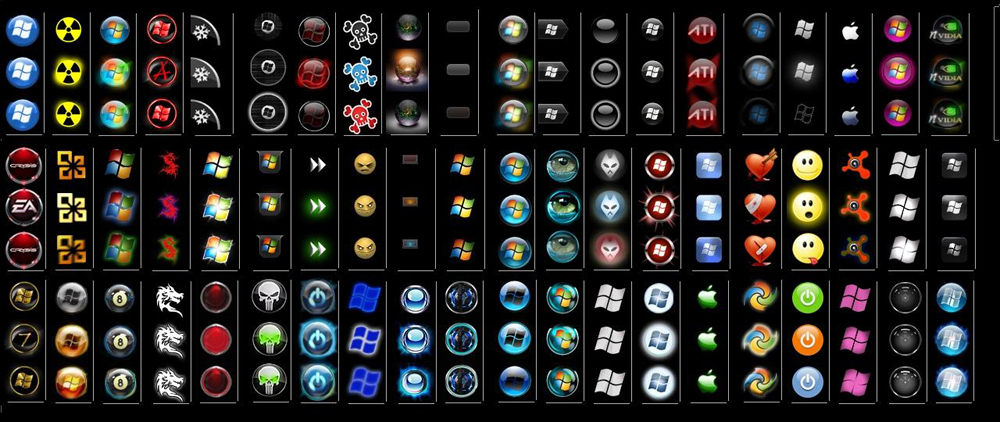
Başlat düğmesinin olası görünümü
Simgeye sahip olan dosya bir BMP uzantısına sahip olmalıdır (arka plan yok). Simgeler için üç seçeneğe sahip olduğundan emin olun: "normal" düğmesi için, vurgulanır ve basılır. Ana menüde gezinmeyi deneyin. Ve bunun ne yapıldığına bağlı olarak değişeceğini göreceksiniz. Hiç kimse, tüm "devletler" için bir rakam koymayı yasaklamıyor.
Başlat Düğmesi Değiştirici, ana menü için yeni bir çizim indirebileceğiniz bir yardımcı programdır. Çok basit bir arayüzü var. Sadece iki işlev vardır: simgeyi ayarlama ve başlangıç ayarlarına sıfırlama. Sadece Win 7 için uygundur. Programın adı şu şekilde tercüme edilir: "Start butonunun dönüştürülmesi". Bunu nasıl kullanacağınız:
- İnternette bulun ve indirin. Arama motorunda "Windows 7 Başlat Düğmesi Değiştiricisi" sorgusunu girin ve herhangi bir siteyi seçin. Arama sonuçlarının ilk sayfasında bulunan kaynaklardan indirmek daha iyidir.
- Yardımcı program arşivde ise, sıkıştırın.
- .EXE uzantısına sahip bir yürütülebilir dosya olmalıdır.
- Üzerine sağ tıklayın.
- "Yönetici adına" öğesi.

Programın Penceresi Başlat Düğmesi Değiştirici
- Simgeleri değiştirmek için "Seç ve Değiştir" düğmesine tıklayın.
- Simgelerin yolunu belirtin.
- "Aç" a tıklayın.
- Orijinal ayarları geri yüklemek için "Orijinali Geri Yükle" seçeneği vardır.
Windows 7 için Orb Changer'ı başlatın
Start Orb Changer programındaki Windows 7'deki Başlat simgesini nasıl değiştireceğiniz aşağıda açıklanmıştır.
- Web'de bulun ve indirin.
- Arşivde ise unzip.
- Yönetici olarak çalıştırın.
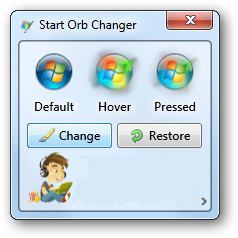
- Üç örnek simge olacaktır: "Varsayılan" (etkin değil), "Vurgulu" (seçerken - imleci işaretlemeniz gerekir) ve "Basılı" (basılı).
- Onları değiştirmek için "Değiştir" e tıklayın.
- Grafik dosyasının yolunu belirtin.
- "Geri Yükle" düğmesi ayarları sıfırlar ve standart bir simge döndürür.
Uygulamada gelişmiş seçenekler var. Onları açmak için sağ alttaki küçük gri oku tıklayın. İçlerinde sadece iki nokta önemlidir.
- Bellek Kapatma tarafından. Ana menüyü değiştirmek için RAM kullanılır.
- Kaynakları Düzenleme. Eexe tarafından düzenlenmiştir.
Klasik Kabuk
Klasik Kabuk yardımcı programı Windows 8 ve 10 için uygundur. Bu, Başlat menüsünü ayarlamak için geniş ölçekli bir programdır. Ama şimdi sadece simgelere ihtiyacımız var.
- Classicshell.net adresinden indirin. "TÜM İNDİRMELER" sekmesi var.
- Kurulumu çalıştırın. Ana menünün tasarımı ile çalışmak için "Classic Shell Start Menu" bileşeni kullanılır. Kalan yüklenemez.

- Uygulamayı açın.
- "Menü Stili" sekmesinde, "Tüm Ayarlar" seçeneğini seçin ve "Tamam" ı tıklayın.
- Klasik Win tarzına ihtiyacın var.
- "Düğme görüntüsünü değiştir" onay kutusunu işaretleyin.
- "Diğer" seçeneğini işaretleyin.
- «Görüntü seç».
- Yolu belirtin.
"Başlangıç" ortadan kalktıysa
Simgeyi ayarladıktan sonra, menü çubuğu kaybolur ve masaüstündeki tüm kısayollar varsa, kaşif'i yeniden başlatmanız gerekir.
- Görev Yöneticisi'ni başlatın. Bunu yapmak için Ctrl + Shift + Esc tuşlarını kullanın.
- Dosyaya git - Yeni Görev.
- Açılan kutuda, "explorer.exe" yazısını tırnak işaretleri olmadan yazın.
- Tamam'a tıklayın.
Kişiselleştirme ayarları ile "Başlat" butonu değiştirilemez. Ve diğer parametrelerde Win böyle bir olasılık mevcut değildir. Yeni bir simge koymak için üçüncü taraf programlarına ihtiyacınız var. Düzenlediler sistem dosyası Simgelerin eklendiği "Explorer.exe".
İnternet bağımlılığından kurtulmak çok kolay! Bizim sohbetimizde bu birkaç kez bitti.
Sadece bir şaka)
Ve neden Windows grafik paketinin ayrılmaz parçasını değiştirelim? Kendimi bilmiyorum. Beyin direnir ve kollar gerilir, sistemin yeni bir kurulumundan sonra derhal bir şey bozulur. Bilgisayar yeniden başlatıldıktan sonra, tek bir beyaz imleç ile siyah bir ekran vardı. . Etiketler kayboldu ve "görev çubuğu" ayakları yaptı. Bazen hiçbir şey olmadı ve zorlandı. Ve hepsi de güzel güzel Markiz, hepsi iyi, her şey yolunda.
En basitiyle başlayalım . Bunun için kullanacağız ücretsiz program.
Yardımcı programın bilgisayara yüklenmesi gerekmez. Yönetici ve tüm davalar adına dahil. Hemen ayarları açmanızı (okun sağ alt köşesindeki imleci tıklatarak) ve aşağıdaki gibi bir onay işareti koymanızı tavsiye ederim:

Bellek Kapatma ile Değiştir - Bellek bağlantısını değiştirin
Kaynakları Düzenleyerek Değiştir - Kaynakları düzenleyerek düzenle
İçerik Menüsünde Kısayol Ekle - İçerik menüsüne kısayol ekle
İçerik Menüsünde Seçenek Ekle - İçerik menüsünde bir öğe ekle
Başarı Mesajlarını Gösterme - Başarılı bir işlem hakkında mesaj gösterme
Her Zaman Gelişmiş Modu Göster - Her Zaman Gelişmiş Modu Göster
Değişirken İlerlemeyi Göster - Değişirken ilerlemeyi göster
Bu, gelecekteki programın çalıştırılmasını sağlar. içerik menüsü masaüstünde. "Değiştir" düğmesine basın ve kaşifde istenen resmi seçin. benim büyük düğmelerim. Ya da düğmeleri sallıyoruz. Program "küçük adam" düşünmek ve otomatik olarak kurnaz iş yapacak.

Başlat düğmesine "Geri Yükle" ye tıklayarak varsayılan olarak dönüyoruz ve çoğu kısayol ve görev çubuğu kayboluyor. In durumunda. Ama düzeltmek kolay. Alt + Ctrl + Delete tuşlarına basın ve Görev Yöneticisi'nde "Dosya" yı etkinleştirin - Yeni görev (Çalıştır ...) - kaşif yaz - Tamam.

Manuel mod biraz daha zor
gibi bir program kullanarak.
"Başlat" düğmesinin resmi BITMAP bölümündeki (Bitmap) Explorer.exe dosyasında bulunur. 6801'den 6812'ye kadar olan kaynaklar. En önemli şey, dosyaya tam erişim ve haklar elde etmektir.
1. Ve böylece, C: Windows'da olmak, explorer.exe dosyasına sağ tıklayıp Özellikler - Güvenlik - Gelişmiş'i seçin.
2. Sonraki Sahip - Düzenle, hesabınızın adını veya yöneticiyi seçin ve Uygula'ya, ardından Tamam'a ve Tamam'a tekrar tıklayın.
3. Şimdi sahibine hakkı verdi girişi seçin "İzinler" seçeneğini ve biz sahibine hakkını vermiştir girişi seçin tekrar İzinleri Düzenle tıklayın ve tüm onay kutularını ayarlamak Değiştir ı ardından da Tamam 'ı uygulayın, bir pencere Evet tıklayın görünür ve yine şimdi Tamam ve diğer pencerelerde tamam.
4. Restorator 2007'deki explorer.exe dosyasını açın ve yukarıdaki kaynakları değiştirin.
5. Düzenlenmiş dosyayı kaydedin, yeniden adlandırın, örneğin, Explorer 2.exe
6. Ardından, filmi 🙂 metnin hemen altında olanı dikkatle izleyin.
7. Sorunların olabileceği nedenler: Programların Yönetici adına başlatıldığından emin olun. NET Framework değmez. Explorer.exe kullanıcıya ait değil, TrustedInstaller. Masaüstü pencere yöneticisinin Temalar ve Oturum Yöneticisi hizmetlerinin çalışıp çalışmadığını kontrol edin: Başlat - Denetim Masası - Yönetim - Hizmetler, ayrıca başlangıç türü Otomatik olmalıdır. "Kullanıcı Hesabı Denetimi" ni geçici olarak devre dışı bırakmayı deneyin (kısaca UAC).
Videonun oluşturulması sırasında, böyle bir program önerdik. Ama bu amatör ve kendi kendine çalışma için. Ve bu yüzden herkese deney yapmasını öneriyorum, ancak şamandıralar için yüzmeyin 🙂.
Kapitalist felaket kurbanı yardım et. Gönderiyi sosyal olarak paylaş. ağlar:
Windows 7'nin görünümünü değiştirmek isterseniz, Windows 7 Başlat Düğmesi Değiştiricisi gibi kullanışlı bir program hakkında bilgi edinmelisiniz.
Windows 7 Başlat Düğmesi Değiştirici tam olarak ne yapar ismini anlayabilir: "Başlat" menüsünün düğmesini değiştirir. Bu düğmeyi her zaman görüyoruz (görev çubuğuna otomatik olarak gizlenenler hariç, ancak o kadar insan yok) ve çoğu zaman zaman içinde rahatsızlık veriyor.
Windows 7'de, her şeyin insan olduğu Windows Vista ve XP'den farklı olarak, bu düğme Explorer dosyasına (explorer.exe) "dikilir" ve değiştirilir - bu sistem dosyasını kaynak düzenleyicide düzenlemeniz gerekir. Bu, Windows 7 Başlat Düğmesi Değiştirici'nin kolaylıkla yaptığı şeydir, kullanıcının yalnızca birkaç düğmeyi basması gerekir, farklı düzenleyicilerde herhangi bir kazma yapmadan.
Ve bu düğmeden bıkmazsanız? Öyle olsa bile, Windows 7 Başlat Düğmesi Değiştiricisi hala sizin için yararlı olacaktır, çünkü oluşturma temasıyla tam bir uyum için, temaların yaratıcıları genellikle "Başlat" menüsünün düğmesini değiştirerek explorer.exe dosyasında değişiklikler yapar. Ve eğer explorer.exe sürümü sizinkilerle uyuşmuyorsa? Ve eğer bir 64-bit sisteminiz varsa ve explorer.exe sadece 32-bit için mi? Daha kolay bir şey yok: Windows 7 Başlat Düğmesi Değiştiricisi'ni kullanın ve herhangi bir kararlılık sorunu olmaması için explorer.exe dosyanızı değiştirin.
Şu andan itibaren, değiştirilen explorer.exe haricinde, tasarım temasıyla arşive, Windows 7 Başlat Düğmesi Değiştirici için düğmeler ekleyeceğiz, böylece explorer.exe'nin sürümü sizinkiyle uyuşmadığında kendiniz değişiklik yapabilirsiniz.
Windows 7 Başlat Düğmesi Değiştiricisi, Windows 7 32 bit ve 64 bit çalışır.
Aşağıda, Windows 7 Başlat Düğmesi Değiştiricisi ile çalışmak için kısa talimatları öğrenmenizi öneririz..
Başlangıç olarak, içeriğini dilediğiniz yere çıkardınız.
1. Bir sistem geri yükleme noktası oluşturun (bu, parçanızdaki herhangi bir Windows müdahalesi ile her zaman yapılmalıdır, böylece her şeyi kolayca tekrar yerine getirebilirsiniz).
2. W7SBC klasörüne gidiyoruz, program ile .exe dosyasını çalıştırın yönetici adına ve şu pencereye bakın:
Geçerli düğmeniz solda görüntülenir.
İki yazıt görüyoruz: Seç ve Başlat Düğmesini Değiştir ve . Düğmeyi değiştireceğimiz için - ilk yazıyı seçin, örn. Seç ve Başlat Düğmesini Değiştir ve standart olanı değiştireceğimiz .bmp biçimindeki düğmeyi seçin.

3. Program daha sonra orijinal başlangıç düğmesi geri yükleyebilirsiniz hangi orijinal explorer.exe (explorer_backup_w7sbc.exe) bir kopyasını yaratacak, düğme yeni (explorer_edit_w7sbc.exe bir dosya oluşturma) değiştirmek ve nihayet explorer.exe bunu yeniden adlandırır. Bundan sonra, Explorer işlemini yeniden başlatın (görev çubuğunun ekrandan kaybolmasıyla şaşırmayın).
4. Windows 7 Başlat Düğmesi Değiştiricisi'ni bir sonraki başlatmanızda, standart düğme yerine geçerli düğmeyi göreceksiniz.
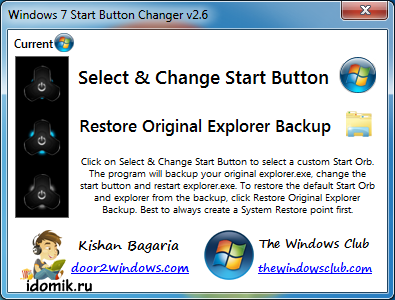
5. Orijinal düğmeyi geri yüklemek için seçeneği belirleyin. Orijinal Explorer Yedeklemesini Geri YükleOnay penceresini bekleyin ve her şey eskisi gibi olacak.
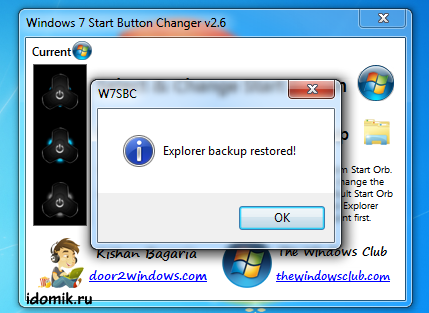
İpuçları ve "hiçbir şey olmamışsa ne yapmalı?"
• Değiştirilen düğmeyi yenisiyle değiştirmeden önce, önce orijinali geri yüklemek daha sonra başka bir tanesine değiştirmek daha iyidir.
• Program, W7SBC program klasöründe diskin köküne mümkün olduğunca yakınsa en iyisidir.
• İşletim sisteminin 64 bit sürümünde bir hata varsa - devam et seçeneğini tıklayın veya programı yönetici olarak yeniden başlatın.
• Düğme değişmemişse: C: \\ Windows klasörüne gidin ve kullanıcının bulunduğu grubun explorer.exe dosyasına tam erişime sahip olup olmadığını kontrol edin.
Dosyanın özellikleri aşağıdaki resimden farklıysa (Administrators grubunun bir üyesisiniz)
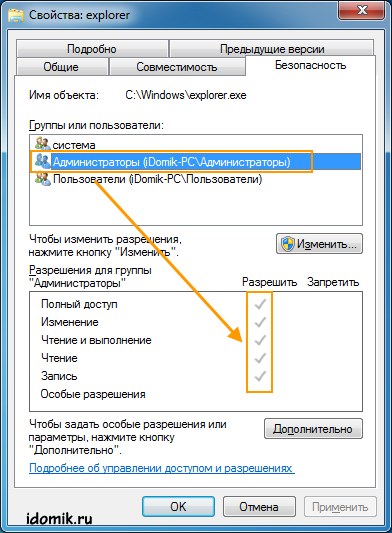
sonra makaleyi okumanız ve dosyaya tam erişmeniz gerekiyor. Bundan sonra, Windows 7 Başlat Düğmesi Değiştirici'yi güvenle çalıştırın ve düğmeyi değiştirin.
"Başlat" düğmesinin resmi BITMAP bölümündeki (Bitmap) Explorer.exe dosyasında bulunur. 6801'den 6812'ye kadar olan kaynaklar. (Tam olarak ihtiyacınız olan değişim için: 6801, 6805, 6809)
1. Dosyaya tam erişim ve haklar alıyoruz
1. devre dışı ebeveyn kontrolüeğer bu yapılmazsa.
2. Ve böylece C: Windows'da olmak, explorer.exe dosyasına sağ tıklayın ve öğeyi seçin. Özellikler ---\u003e Güvenlik ---\u003e Gelişmiş
3. Bir dahaki sefere Sahip ---\u003e Düzenlehesabınızın adını veya yönetici profilini seçin, Uygula'yı ve ardından Tamam'ı ve Tamam'ı tekrar tıklayın.
4. Şimdi İzinler'i seçin, sahip haklarını verdiğimiz kaydı seçin ve İzinleri düzenle tekrar sahip haklarını verdiğimiz kaydı seçin ve Düzenle'ye tıklayın, tüm onay kutularını işaretleyin ve Tamam'a tıklayın ardından Uygula'ya tıklayın, pencere görünecektir Evet'e tıklayın ve şimdi tekrar Tamam ve diğer OK pencerelerine tıklayın.
Kullanarak erişim haklarını elde edebilirsiniz
2. Restaurateur () 'da açın ve yukarıda listelenen üç kaynağı değiştirin.
3. Düzenlenmiş dosyayı kaydedin, örneğin Explorer 2.exe'de yeniden adlandırın.
4. Görev Yöneticisi aracılığıyla, Explorer'ı (explorer.exe işlemi) kapatın.
5
. Görev Yöneticisi\u003e Yeni Görev, C: / Windows klasörüne gidin, Explorer.exe dosyasını bulun ve bunun bir kopyasını yapmak (her şeyi bir yere iade edebilmek için bunu sadece Explorerold.exe'ye yeniden adlandırabilirsiniz)
6. Explorer 2.exe Explorer.exe'yi yeniden adlandırıp çalıştırın
7. tüm
Başlat düğmesinin otomatik değiştirilmesi
İlk olarak, makalenin ilk paragrafı ile başlıyoruz, ki bu biraz daha yüksek (Dosyaya tam erişim ve haklar alıyoruz)
1. Programı indirin (Aşağıdaki notu okuyun).
2. Çalıştırın ve "Change Orb" düğmesine basın
3. Biz zaten seçiyoruz hazır düğmesi bmp, jpg, gif veya png biçiminde ve "Explorer'ı başlat" düğmesine basın
Not: "Windows 7 Start Orb Changer" programını kullanıyorsanız, düğmeyi yükleyemezsiniz, ancak bunun yerine bir boşluk görürsünüz - programı kullanın

















